上次电脑笔记网给大家分享“可选的模组 exif 未被安装或已被禁用”怎么解决后,发现 WordPress 站点健康中还有一个“可选的模组 imagick 未被安装或已被禁用”的问题,发现不少 WP 站长也又遇到这个问题,今天就来把这个问题怎么解决分享给小伙伴们,中文环境下很多关于这个问题的教程都不详尽,大家还是来看我们的吧。
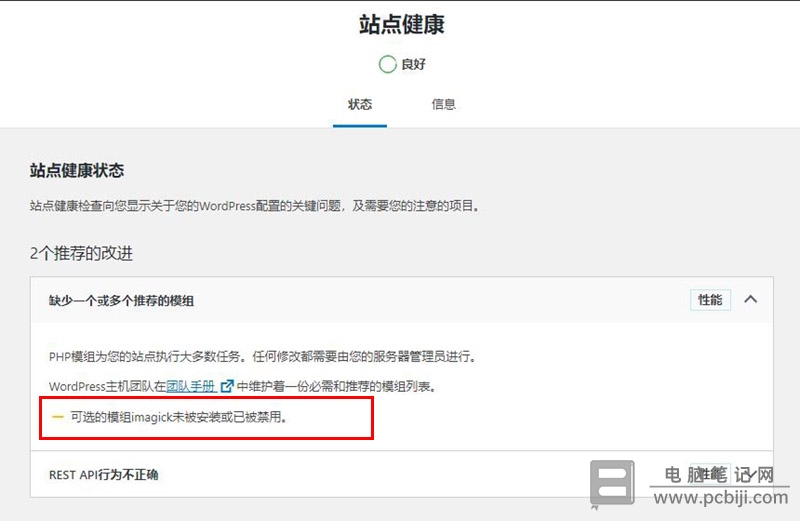
“可选的模组 imagick 未被安装或已被禁用”怎么解决
首先,我们要知道 imagick 扩展是用来处理 WordPress 站点上跟图片相关的问题,支持多种图片格式,如果你的 WP 站点不涉及图片的处理,那就不用管这个错误了。下面,我们进入正题,看看“可选的模组 imagick 未被安装或已被禁用”怎么解决。
先来安装 ImageMagick,可以通过下面两组命令:
yum install ImageMagick -yyum install ImageMagick-devel -y然后使用下面的命令,检查是否安装了 imagick 扩展:
php -m | grep -i "imagick"如果什么内容都没有输出就表示没有安装 imagick 扩展,下面就是如何安装 imagick 扩展了。
目前,imagick 扩展最新的版本是:3.7.0,小伙伴们可以去它的官网查看版本信息,使用下面的命令编译和安装 imagick 扩展。
wget https://pecl.php.net/get/imagick-3.7.0.tgz
tar -xzvf imagick-3.7.0.tgz
cd imagick-3.7.0
phpize
./configure
make
make install然后,我们还需要修改 PHP 的配置文件”php.ini”,在其最底部加上下面的内容,然后重启 PHP 才会生效:
extension=imagick.so最后,我们再来使用上面的检查命令看看 imagick 扩展是否安装和启用:
php -m | grep -i "imagick"这时,如果返回了“imagick”就表示 imagick 扩展已经成功安装并启用了。
以上内容就是“可选的模组 imagick 未被安装或已被禁用”怎么解决的详细教程,有关注 WordPress 站点健康的小伙伴可以来看看这篇教程,可以对你有所帮助。以后,小伙伴们遇到这类扩展没安装的问题也可以参考这篇文章来解决,基本思路就是先看有没有装,然后就是安装后再启用,流程还是比较简单的。